FCPX-建筑物生长特效图文教程发布时间:2021年12月13日 08:00
虎课网为您提供字体设计版块下的FCPX-建筑物生长特效图文教程,本篇教程使用软件为FCPX(10.4.7)、PS(CC2020),难度等级为初级练习,下面开始学习这节课的内容吧!
本节课主要讲解【FCPX-建筑物生长特效】,课程目的:用FCPX做出建筑物生长的视频效果;课程重点:透明图片的制作及关键帧动画的应用;课程难点:关键帧动画的制作;感兴趣的同学就一起来学习吧。

学完本次课程后,同学们可以根据视频下方的作业布置完成作业,并在评论区提交,提交后老师会一一解答。
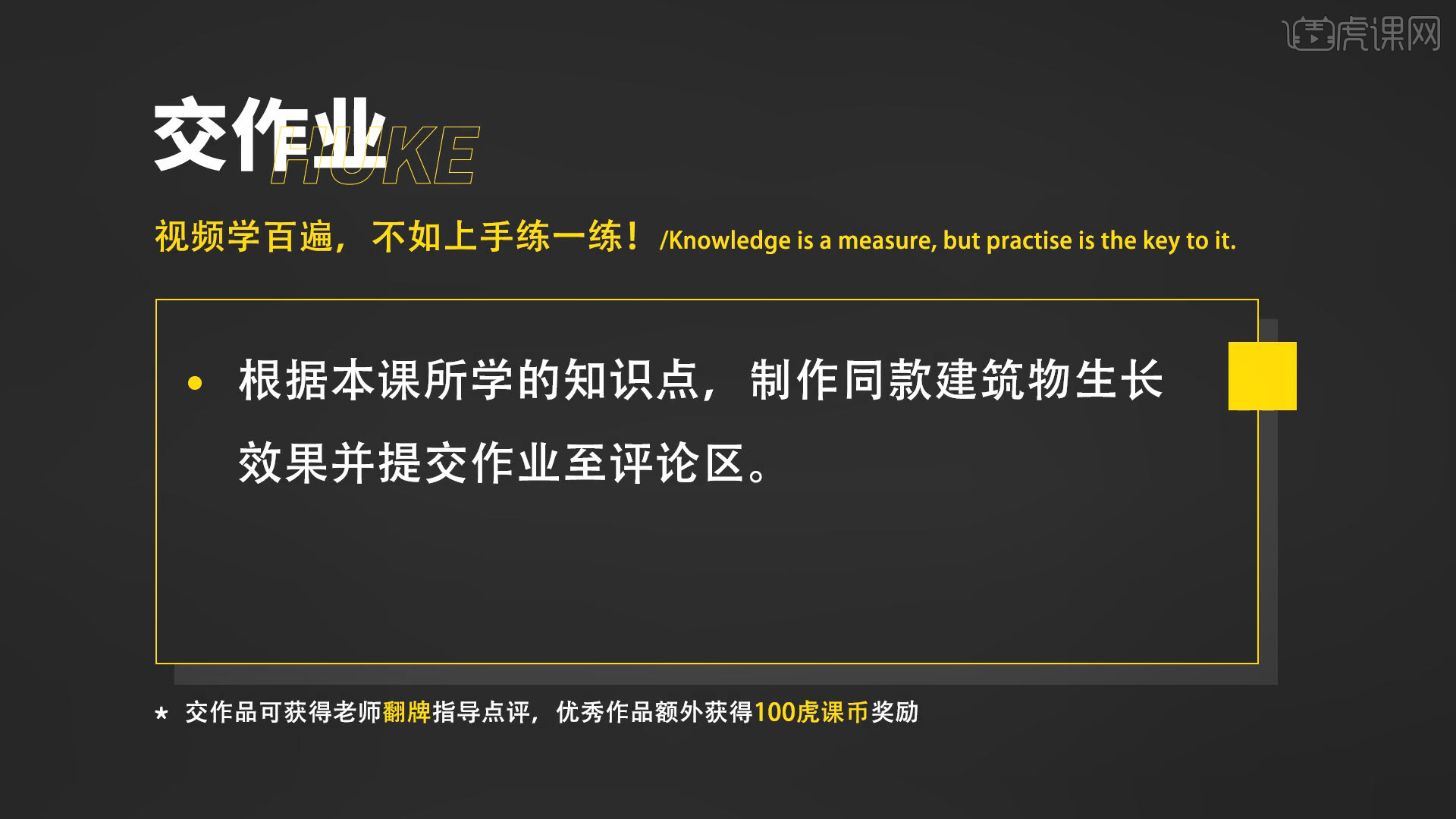
那就开始今天的教程咯。
1. 首先分为三层来理解,最下面的一层,中间建筑物生长一层,第三层是最上面的一层,它是由三张图片组成。

2. 在原素材的任意一帧,在右上角点击分享按钮,选择导出当前帧,再给它命名,存储在自己的文件里。
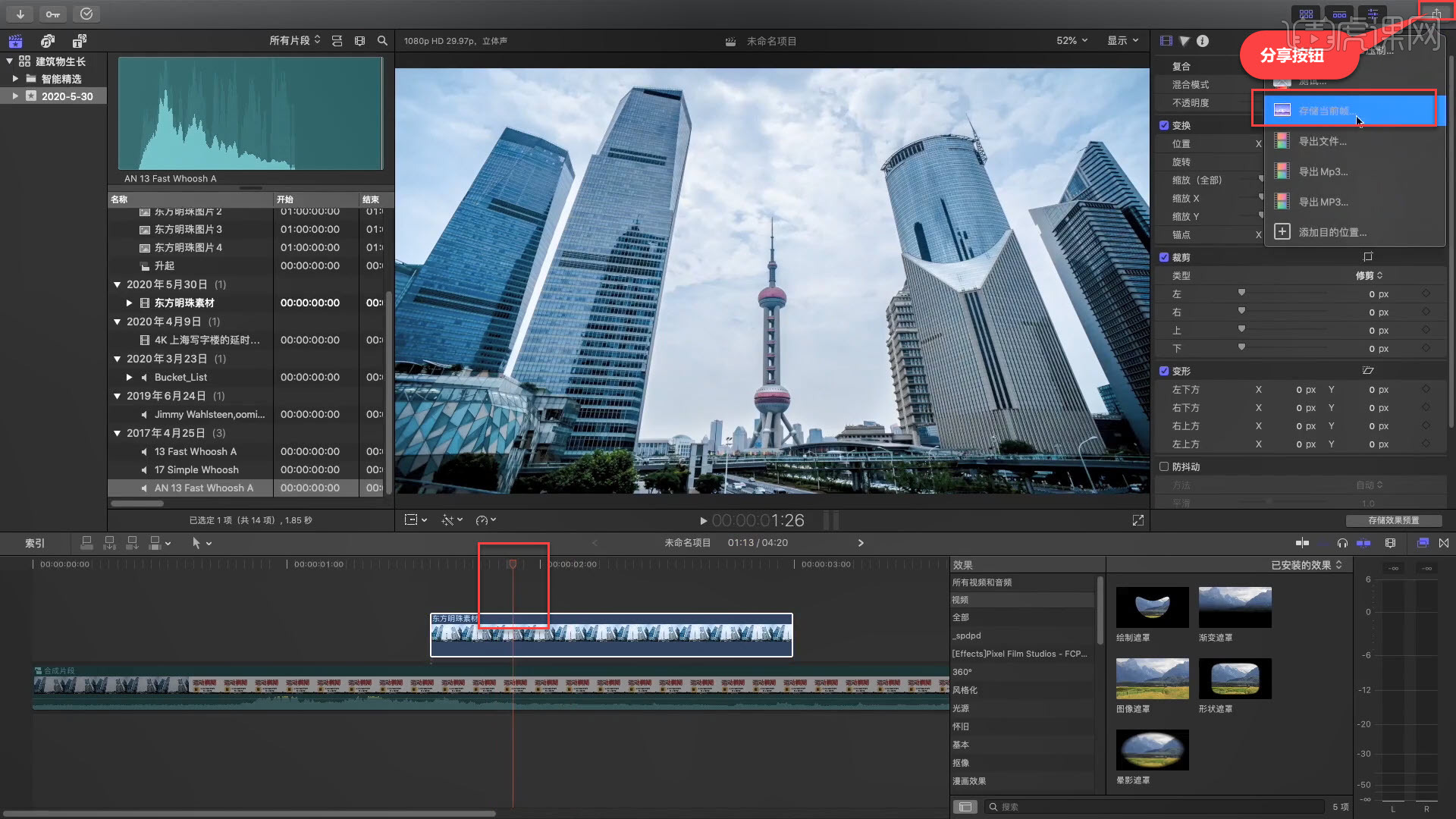
3. 进入PS,点击文件里的打开,找到并打开刚才存好的图片,把背景图层的锁打开。
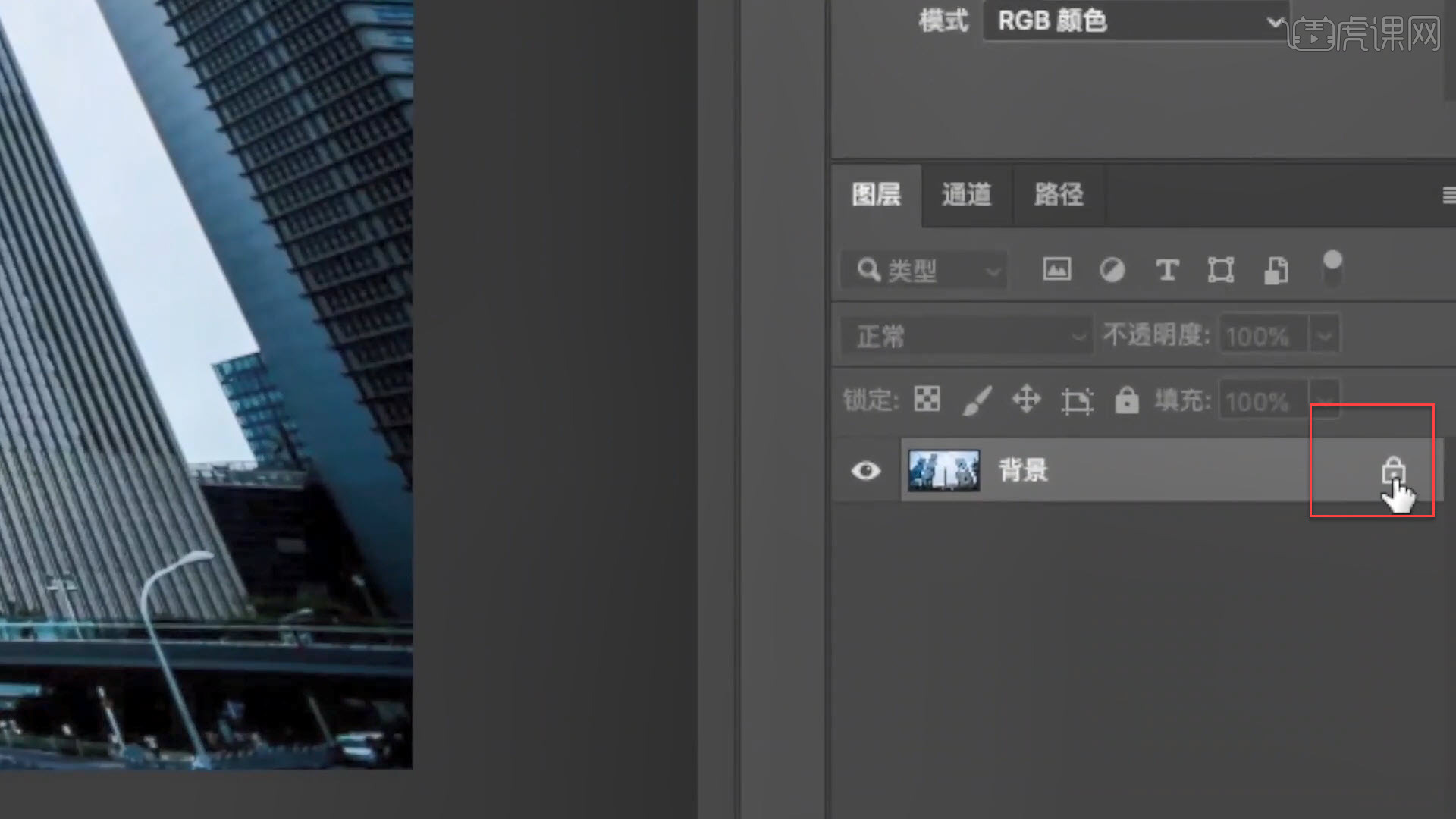
4. 按【Option+滚轮】放大缩小图片,按【空格键】拖动画布,再选择【钢笔工具】把东方明珠抠出来,按【Option+鼠标左键】可以取消变形。
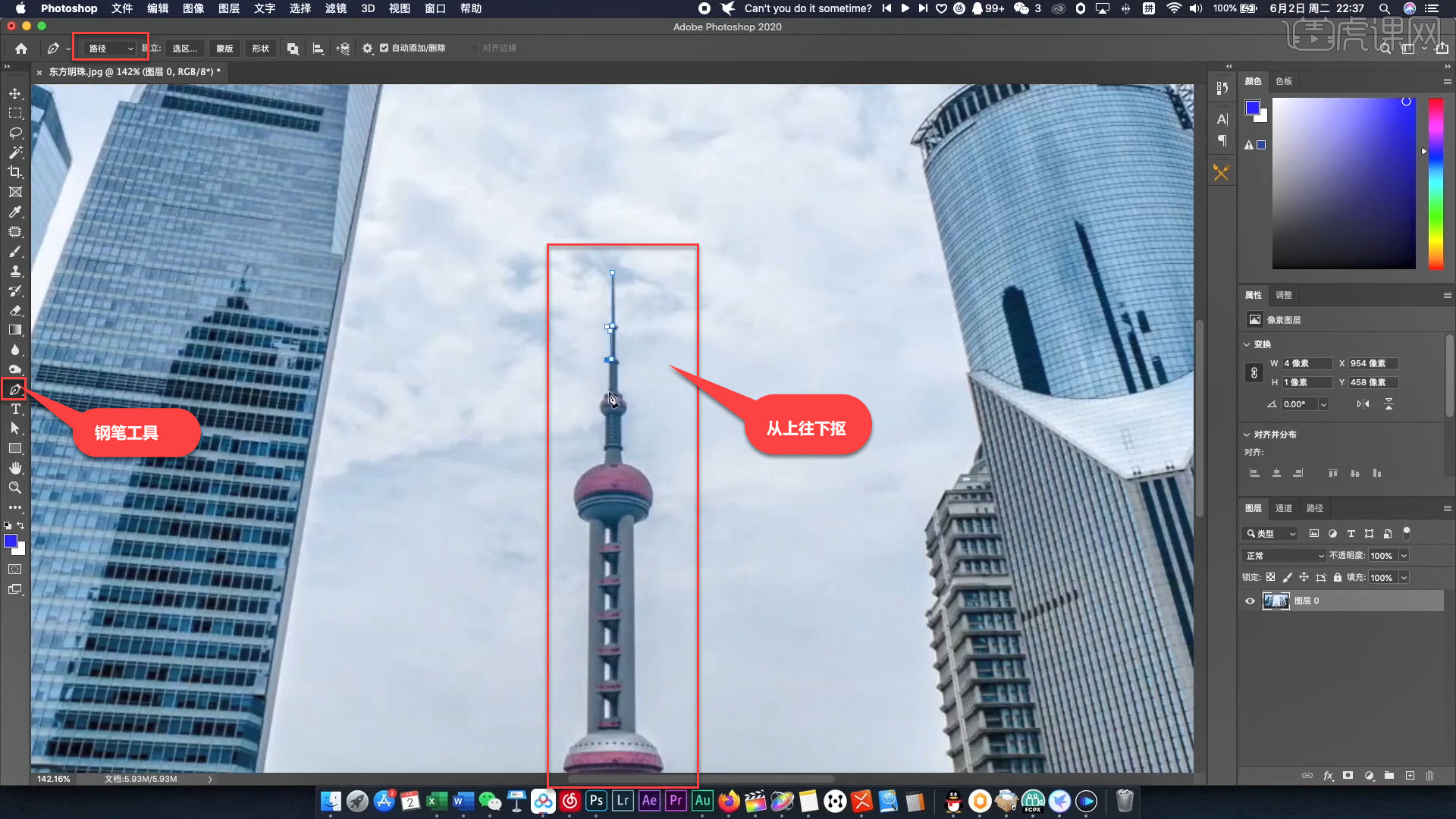
5. 抠好图后,按【Command+回车】创建选区,按【Command+J】复制选区图层,再选择【钢笔工具】进行细致抠图。

6. 使用【钢笔工具】抠出底座,按【Command+回车】创建选区,【Command+J】复制选区图层,同理抠出东方明珠其他两部分;再选择【裁剪工具】它它裁剪到适合大小。

7. 裁剪好后,打开文件,选择储存,再打开【文件】-【导出】-【快速导出为PNG】,导出到自己存储的位置,分别导出东方明珠的三个部分。

8. 在抠出来的东方明珠图层上,按【Command+单击图层】创建选区,打开【编辑】-【内容识别填充】,确定后,按【Comand+D】取消选区。

9. 再选中背景层和复制出来的层鼠标右键,选择合并图层,然后选择【污点修复画笔工具】对它进一步修正,修好后打开【文件】-【导出】-【快速导出为PNG】。

10. 回到FCPX按【B】用剃刀工具选取原素材的3秒片段做最上层,然后给画面添加一个【绘制遮罩】,把车流部分抠出来。

11. 将处理好的素材分别放入,放入时鼠标右键可重命名,全放入后,按【Shift+右键】向右挪动10帧分别设置东方明珠三个部分升起来的时间顺序;记得要把车流层放在上方,避免穿帮。
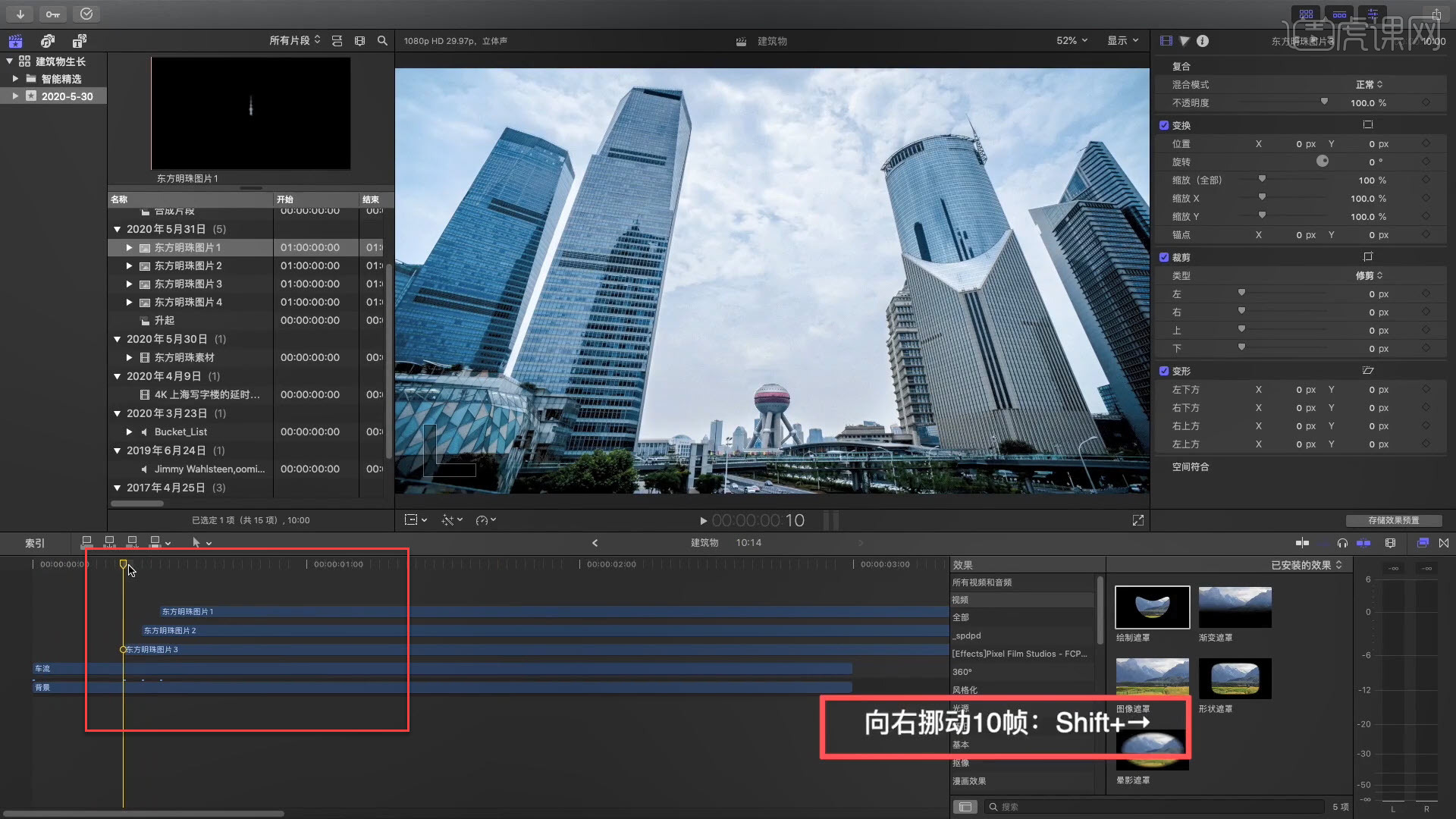
12. 选择底座,在位置打一个关键帧,把Y轴往下挪隐藏起来,然后往后五帧让Y轴恢复0,同理处理东方明珠其他两个部分。

13. 接着使用插件【运动模糊】,将运动模糊拖到东方明珠的上面,让【运动模糊】只作用于调整图层下的图片;然后把它们框住鼠标右键,选择新建复合片段。

14. 再添加自己准备好的音乐,添加后按【B】裁切工具可以裁掉素材多余的部分;给东方明珠三个部分完全出现时分别打上关键帧,然后在给这三个关键帧分别拖入不同的音效。

15. 本次课到这里就结束了,同学们要记得完成并提交作业哟。

以上就是FCPX-建筑物生长特效图文教程的全部内容了,你也可以点击下方的视频教程链接查看本节课的视频教程内容,虎课网每天可以免费学一课,千万不要错过哦!














